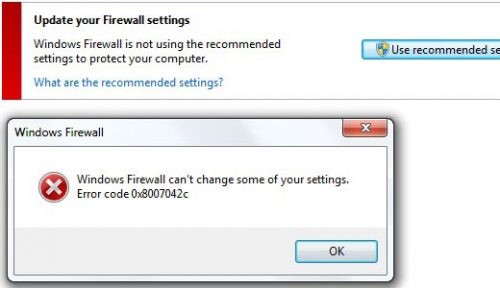Cuando intenta iniciar el Pare-feu de Windows, recibe el siguiente mensaje de error si el servicio Firewall está deshabilitado o si su computadora está infectada con malwares: 0x8007042c.
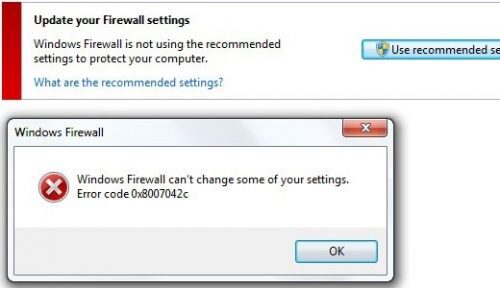
0x8007042c est un code d'erreur du pare-feu Windows. Cette erreur vous empêche d'activer le pare-feu Windows sur votre ordinateur. Le pare-feu est un système de sécurité réseau.
Il représente une barrière entre un réseau interne sécurisé et fiable et un autre réseau (Internet) considéré comme non sécurisé.
L'erreur 0x8007042c s'affiche au format suivant :
"0x8007042c" lors de la tentative de démarrage du pare-feu Windows.
La seule façon de détecter ce problème est de démarrer le pare-feu Windows. S'il affiche l'erreur 0x8007042c, cela signifie que votre ordinateur n'est plus protégé contre les réseaux non fiables.
Comment corriger l'erreur 0x8007042c :
Réinitialisation manuelle du pare-feu

Utilisez cette méthode pour démarrer manuellement le service Pare-feu Windows, puis assurez-vous qu'il démarre automatiquement à l'avenir. Pour ce faire, procédez comme suit : allez d'abord dans le menu Démarrer, puis entrez services dans le champ de recherche.
Faites un clic droit sur Services puis sur Exécuter en tant qu'administrateur. Faites défiler vers le bas jusqu'à ce que le pare-feu Windows s'affiche. Puis double-cliquez dessus. Cliquez ensuite sur la case Type de démarrage, puis cliquez sur Automatique.
Lorsque l'état du service s'arrête, cliquez sur Démarrer. Cliquez maintenant sur "Appliquer" et appuyez sur OK. Faites défiler vers le bas jusqu'à ce que vous voyiez 'Basic Filter Engine', double-cliquez dessus. Lorsque le 'Statut du service' s'arrête à nouveau, cliquez sur Démarrer.
Cliquez sur Appliquer, puis sur OK pour appliquer les modifications. Redémarrez Windows, le pare-feu sera activé.
Analysez et supprimez les logiciels malveillants de votre ordinateur
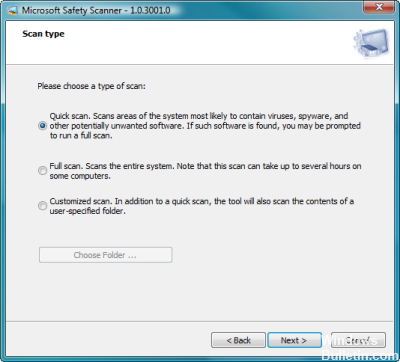
La prochaine étape logique serait d'analyser votre ordinateur à la recherche de logiciels malveillants. Vous pouvez le faire avec Microsoft Security Scanner. Suivez simplement ces étapes :
- Descargue Microsoft Security Scanner del portal la toile oficial de Microsoft.
- Lorsque vous y êtes invité, enregistrez le fichier sur votre bureau ; ouvrez le fichier d'installation et suivez les instructions à l'écran pour installer Windows Security Scanner,
- Une fois l'installation terminée, ouvrez Windows Security Scanner (peut apparaître comme msert),
- Il vous sera demandé d'accepter certains termes et conditions du contrat de licence ; faites-le, puis double-cliquez sur Suivant,
- Sélectionnez Recherche rapide, puis cliquez sur Suivant,
- Microsoft Safety Scanner vérifie désormais les logiciels malveillants obsolètes sur votre ordinateur.
- Une fois la procédure terminée, fermez la fenêtre,
- Appuyez sur la touche Démarrer et saisissez « Pare-feu Windows » dans le champ de recherche ; cliquez sur Pare-feu Windows pour l'ouvrir,
- Dans le volet de navigation de gauche, sélectionnez Activer ou désactiver le pare-feu Windows,
- Sélectionnez Activer le pare-feu Windows pour chaque emplacement réseau disponible,
- Cliquez sur OK pour terminer l'opération.
Analyse et réparation des fichiers système.
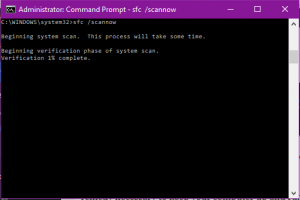
Les fichiers associés aux Services peuvent être endommagés ou supprimés par un virus. L'utilisation de l'utilitaire SFC peut aider à résoudre ce problème.
Appuyez sur la touche Windows, tapez cmd, cliquez avec le bouton droit, sélectionnez Exécuter en tant qu'administrateur, puis appuyez sur Entrée. Acceptez chaque demande lorsqu'elle apparaît à l'écran.
Tapez sfc / scannow et appuyez sur Entrée. L'utilitaire trouve et répare tous les fichiers système manquants ou endommagés.
Une fois la procédure terminée, redémarrez votre ordinateur et essayez d'activer le pare-feu Windows.
Voilà, en utilisant les conseils ci-dessus, vous pouvez facilement corriger l'erreur 0X8007042C.
https://github.com/DriverPackSolution/DriverPack-Solution/issues/45